
any video recorder(视频录制软件)
v1.0.4 中文版大小:7.17 MB 更新:2024/12/18
类别:视频软件系统:WinAll
分类分类

大小:7.17 MB 更新:2024/12/18
类别:视频软件系统:WinAll
any video recorder
是一款非常专业且优秀的视频录制软件,顾名思义,通过这款软件,可帮助用户快速录制视频,软件最大的特点就是简洁易用,无过多繁琐的设置和复杂的操作,非常适合新手使用,操作非常简单,只需进行相关设置,一键即可进行录制,可对电脑屏幕上的任何动作进行记录,并以视频的方式进行呈现,有了这款软件,您就可以轻轻松松的录制视频了,使用起来非常方便,录制后的视频可保存在指定位置,总之这是一款非常好用的软件,如果您有需要,那就赶快下载体验一下吧!
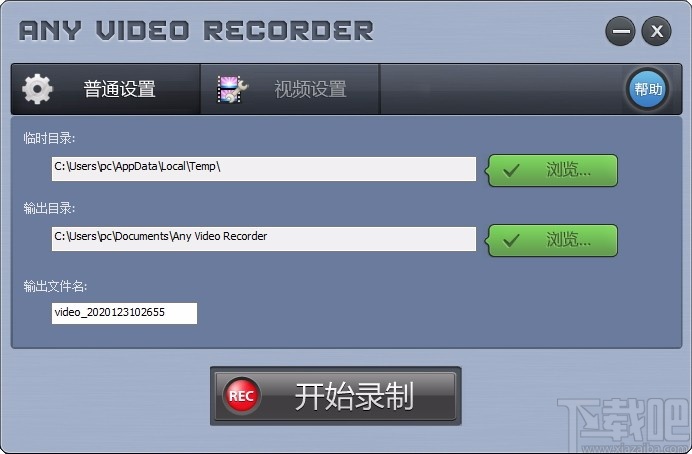
提供专业的录制功能,可快速录制视频
如果您需要对视频进行录制,就可以用到这款软件
可设置输出文件名,将录制后的视频以指定文件名进行输出
可自定义设置视频帧率以及比特率等参数
支持全屏录制,可对整个电脑屏幕进行录制
可自定义设置临时目录以及输出目录
一键录制,通过几个简单的步骤一键即可开始录制
录制后的视频文件质量好,可直接进行播放
支持以不同的格式输出视频文件,以指定格式进行输出
提供快捷选项,便于控制音频和视频质量,还可录制在线视频
1、打开软件,进入软件主界面,运行界面如下图所示
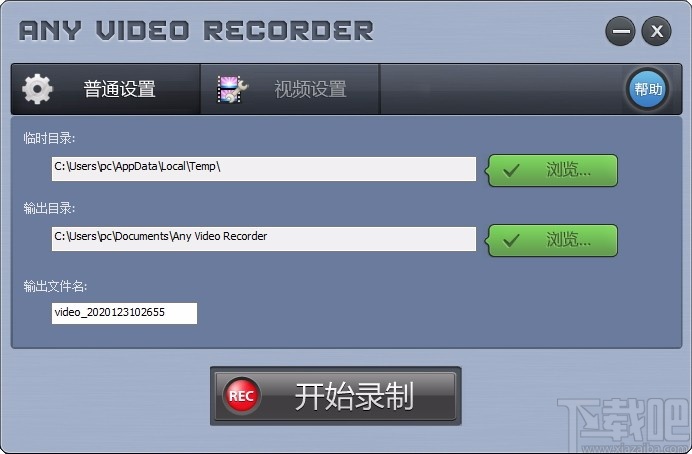
2、点击浏览,浏览文件夹,选择一个文件夹设置为临时目录
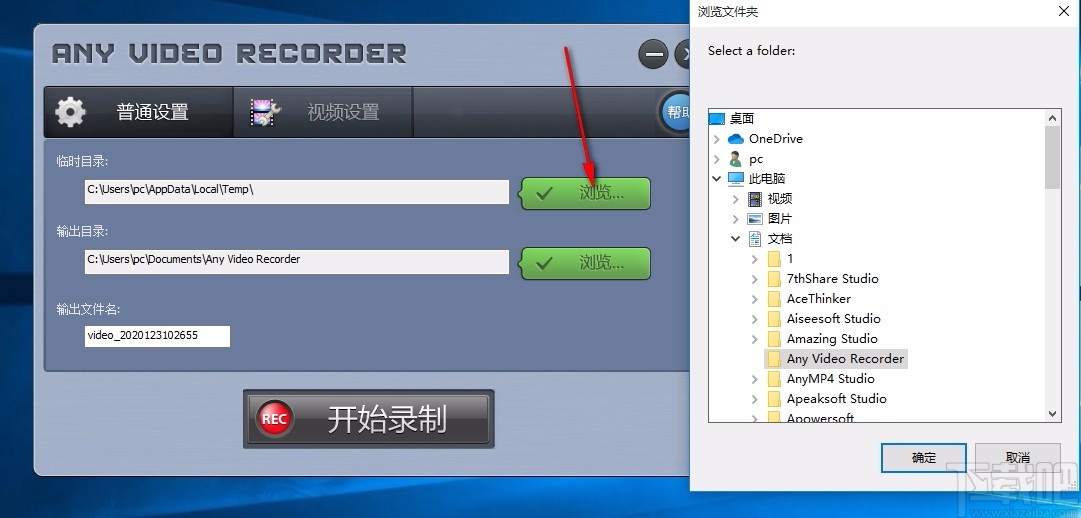
3、设置输出目录,点击浏览,选择一个文件夹进行设置
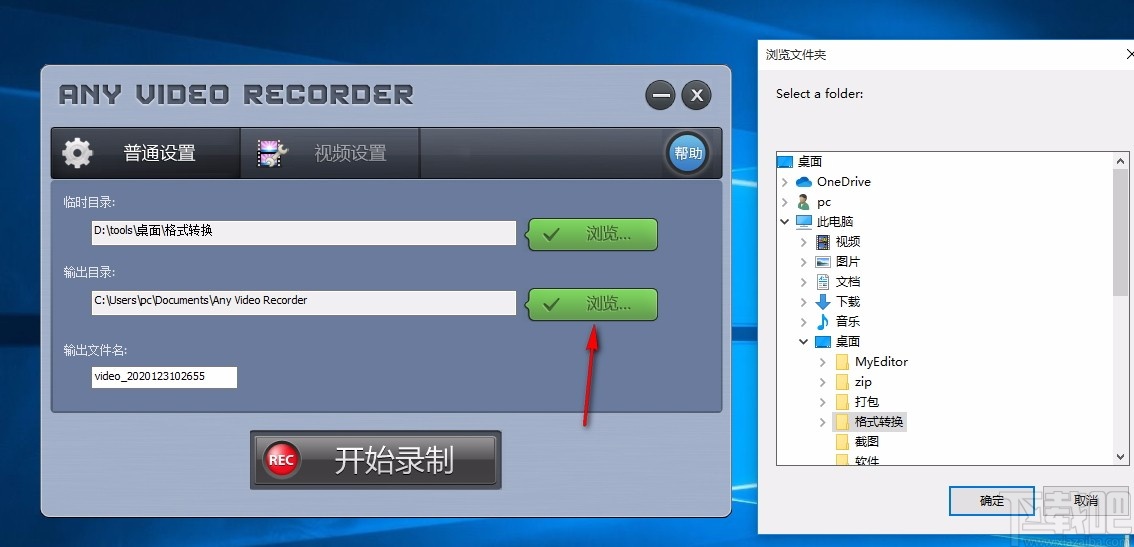
4、可在方框内输入文件名,以指定文件名进行输出
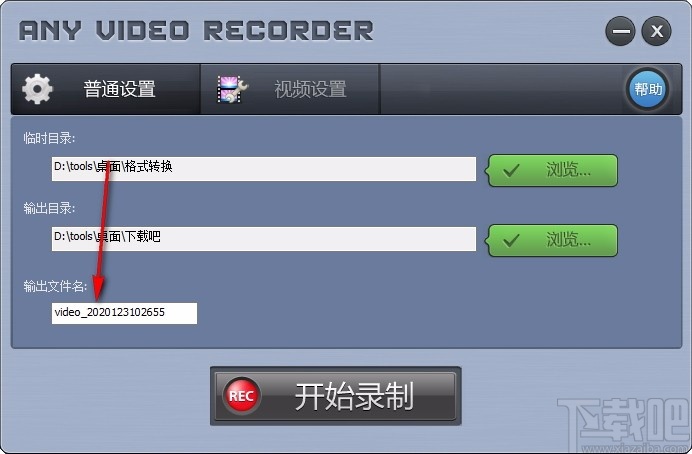
5、视频设置,可指定帧率,一般情况下,电影的FPS是23.97-30。帧率越大,画面越清晰。但要求较好的电脑配置
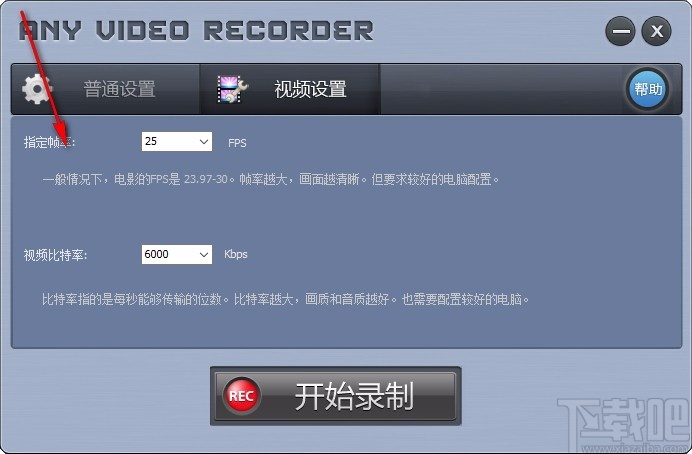
6、选择视频比特率,比特率指的是每秒能够传输的位数。比特率越大,画质和音质越好。也需要配置较好的电脑
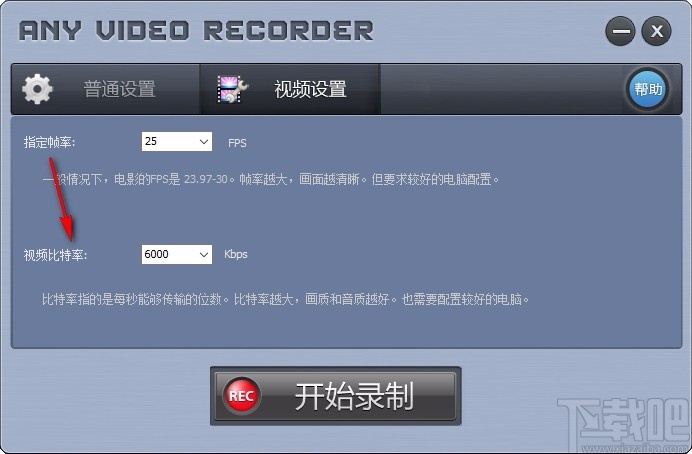
7、完成相关设置后,点击开始录制,即可快速进行录制
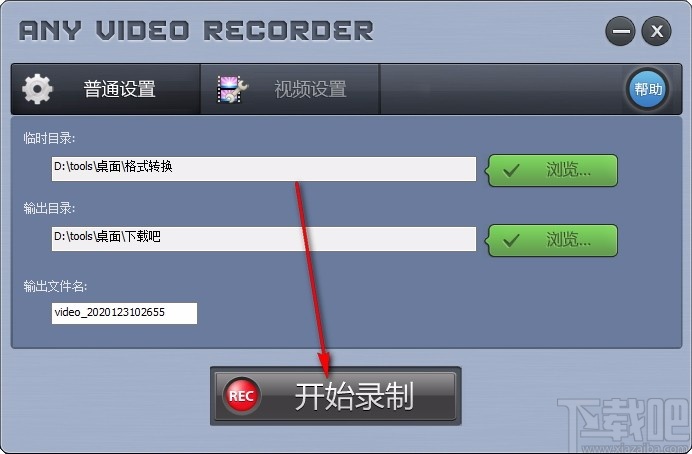
8、提供使用帮助,帮助您更好的使用软件
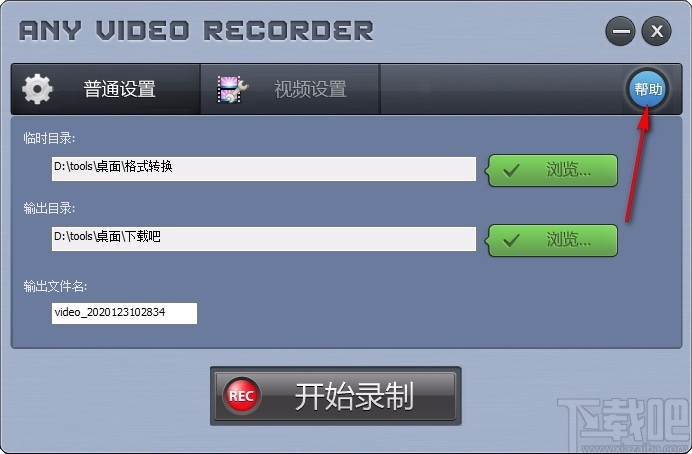
如何录制视频
这里是一个简单的指南如何记录视频与任何录像机
任何录像机的主窗口
任何录像机
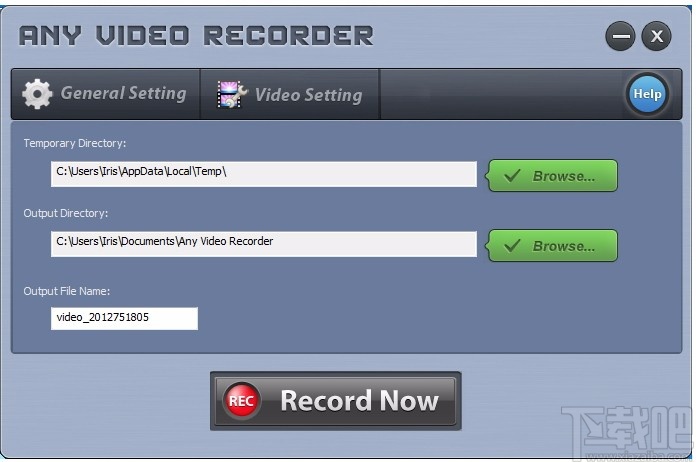
1. 定义文件目录和视频名称
——设置临时目录:点击浏览按钮,选择存储录制视频时产生的临时文件的位置。如果您要录制大尺寸的长视频,请确保这个位置有足够的空间。
——指定输出目录:单击Browse按钮,定义存储录制视频文件的输出文件夹。
——名称输出视频:为您要录制的视频剪辑输入一个名称。如果一个同名的视频文件已经存在,当按下“立即录制”按钮时,您将从一个消息框中获得重命名您的视频文件的提示。
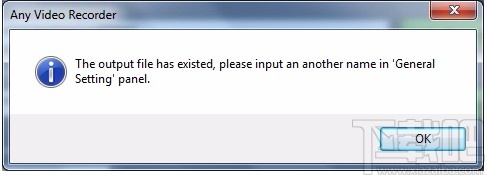
2. 自定义输出视频质量
——设置视频帧速率:点击视频设置选项卡,然后从下拉列表中选择目标帧速率之后的值。你可以从15-50 FPS中选择你喜欢的平滑视频。
——设置视频比特率:在视频比特率后立即激活下拉列表,可以选择1000-10000 kbps的视频比特率来录制高质量的视频。
3.录制视频
——点击“立即录制”按钮,启动视频录制功能,屏幕会提示一个小框。在这里你可以决定播放你想要录制的视频。该程序将自动检测视频回放并定位视频区域。你也可以点击手动选择按钮来调整你想要的区域来创建你自己的视频教程。
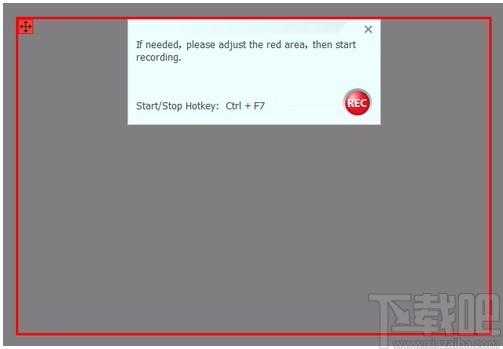
手动定位视频区域
——单击REC红色按钮开始录制。如需停止录像,可按Ctrl+F7热键或按屏幕左上方红色按钮停止录像。
录制视频
——视频录制成功后,会提示输出文件文件夹,显示录制的视频。
熊猫TV录制助手 视频软件272 KB1.0.0.2 免费版
详情LICEcap屏幕录像软件 视频软件208 KB1.26 官方版
详情花爪录像 视频软件4.95 MB2.2.0.1 免费版
详情Screen GIF 视频软件1.92 MB1.9 官方版
详情摄像头录像大师 视频软件19.78 MB11.0 官方版
详情鹰眼摄像头监控录像软件 视频软件1.38 MB2015流畅版
详情游戏录像专家 视频软件18.88 MB8.2 免费版
详情超级捕快 视频软件9.65 MB15.4 白金版
详情Adobe Captivate 9 视频软件1.2 GB9.0 官方版
详情Wink 视频软件3.2 MB2.0.160.0 官方版
详情NetPlay Instant Demo 视频软件9.37 MB8.52.601.0 官方版
详情Screen2SWF 视频软件4.08 MB3.6 官方版
详情ViewletCam 视频软件6.12 MB2.0.245 简体中文版
详情PCHand Screen Recorder 视频软件5.24 MB1.8.5.4 官方版
详情Adobe Captivate 8 视频软件1.2 GB8.0.0.145 官方版
详情ALLCapture 视频软件10.78 MB3.0 官方版
详情Screen2EXE 视频软件4.56 MB3.6.2728 绿色版
详情HyperCam屏幕录像软件 视频软件2.56 MB2.29 免费版
详情AMCap 视频软件105 KB9.20 官方版
详情轻松录屏 视频软件979 KB5.18 免费版
详情点击查看更多
迅捷屏幕录像工具 视频软件1.87 MB1.5.1 官方版
详情Bandicam班迪录屏 视频软件21.6 MBv4.6.5.1757 中文版
详情屏幕录像专家 视频软件13.9 MBv2020.09.08 官方版
详情小葫芦直播管家 视频软件83.9 MBv1.6.2.5 官方版
详情超级录屏 视频软件28.88 MB9.2 免费版
详情超爱看高清录屏 视频软件15.79 MB1.3.2 官方版
详情GIF 动画转换王 视频软件1.37 MB1 官方版
详情Techsmith Camtasia Studio 视频软件274.39 MB9.0.3 官方版
详情仁峰屏幕录制专家 视频软件6.01 MB1.1 官方版
详情GiliSoft Screen Recorder(屏幕录像工具) 视频软件11.3 MBv10.7.0 官方版
详情oCam 视频软件11.23 MB430.0 中文版
详情D3DGear(游戏录像工具) 视频软件19.9 MBv5.0.0.2263 官方版
详情Exsate VideoExpress 视频软件7.24 MB1.0.0 官方版
详情柏拉图超级屏幕录像机 视频软件695 KB1.0 官方版
详情Cyberlink StreamAuthor 视频软件17.67 MB1.0.0 官方版
详情豪杰屏幕录像机 视频软件3.44 MB1.0.0 官方版
详情Macromedia Captivate 视频软件50.86 MB1.0.0 官方版
详情iSpy 视频软件22.54 MB6.7.9.0 官方版
详情Camtasia Studio 视频软件272.23 MB9.0.3.1617 官方版
详情Hidden Capture 视频软件1.23 MB1.5.0.0 官方版
详情点击查看更多
牛牛最新版2025 休闲益智61.5MBv7.2.0
详情欢乐拼三张竖屏2025 休闲益智61.5MBv7.2.0
详情时光娱乐5.1.2版2025 休闲益智61.5MBv7.2.0
详情欢乐拼三张好友房2025 休闲益智61.5MBv7.2.0
详情牛牛游戏正版2025 休闲益智61.5MBv7.2.0
详情欢乐拼三张和谐版无限金币2025 休闲益智61.5MBv7.2.0
详情欢乐拼三张红包版2025 休闲益智61.5MBv7.2.0
详情欢乐拼三张手机版2025 休闲益智61.5MBv7.2.0
详情欢乐拼三张手游2025 休闲益智61.5MBv7.2.0
详情时光娱乐6.1.2版2025 休闲益智61.5MBv7.2.0
详情97棋牌2025官方最新版 休闲益智61.5MBv7.2.0
详情欢乐拼三张软件2025 休闲益智61.5MBv7.2.0
详情玩钱游戏牛牛2025 休闲益智61.5MBv7.2.0
详情牛牛游戏正版手机版2025 休闲益智61.5MBv7.2.0
详情欢乐拼三张无限金币无限钻石2025 休闲益智61.5MBv7.2.0
详情爱玩棋牌2025安卓最新版 休闲益智61.5MBv7.2.0
详情有牛牛的游戏2025 休闲益智61.5MBv7.2.0
详情欢乐拼三张免费游戏2025 休闲益智61.5MBv7.2.0
详情牛牛游戏游戏大厅2025 休闲益智61.5MBv7.2.0
详情欢乐拼三张手机单机2025 休闲益智61.5MBv7.2.0
详情点击查看更多






































